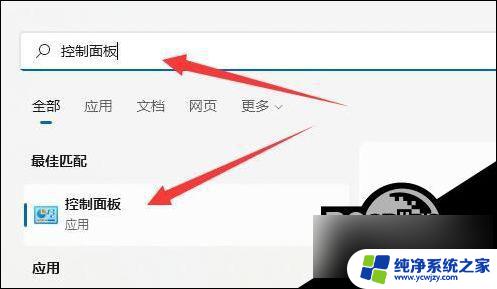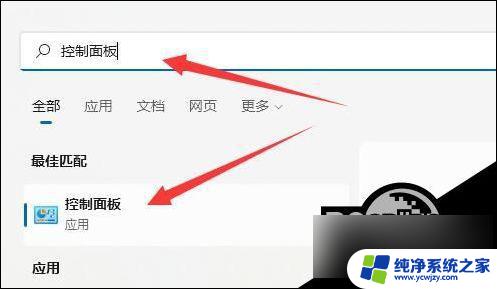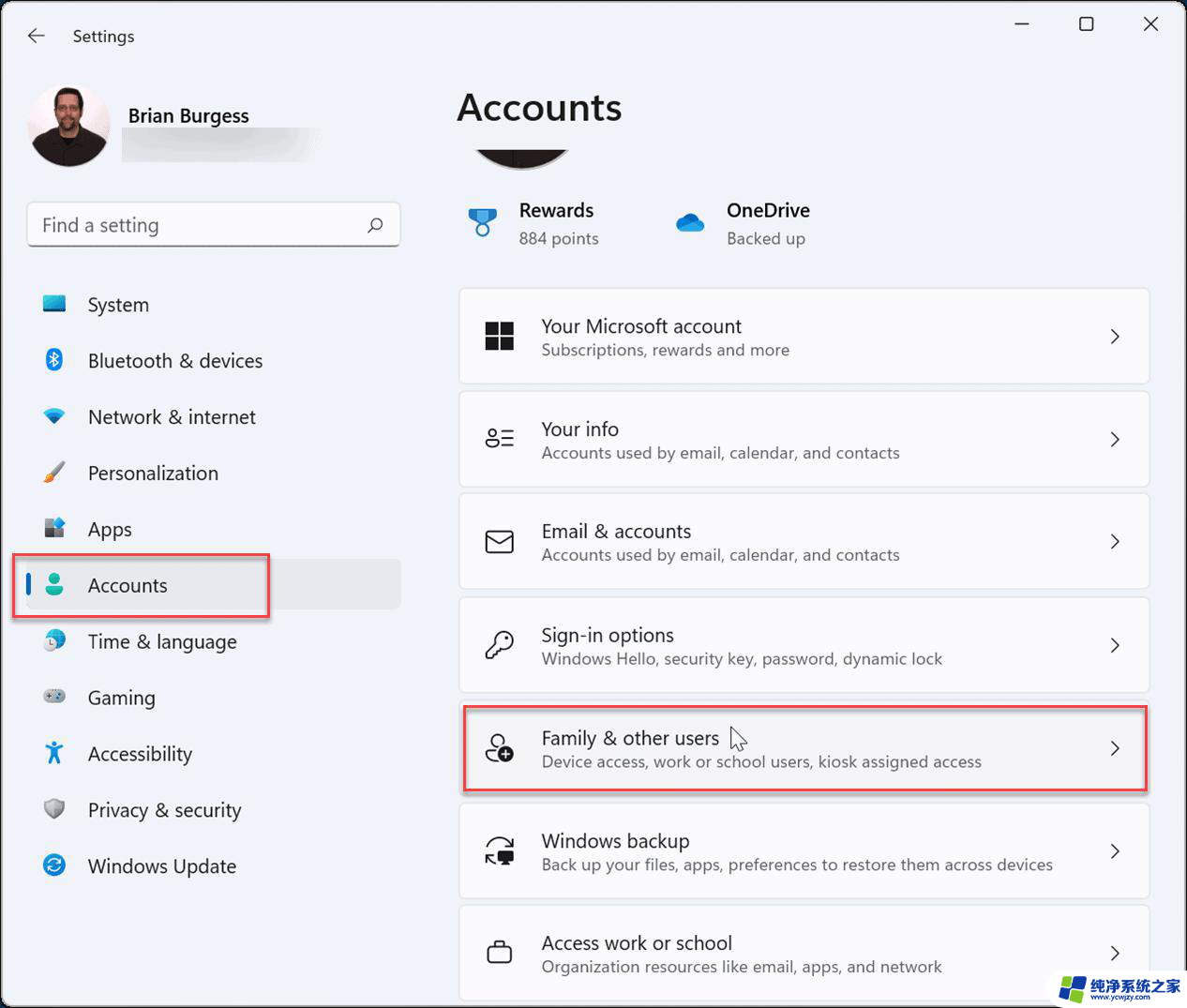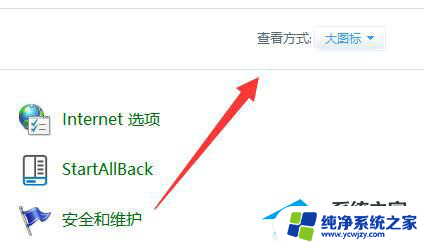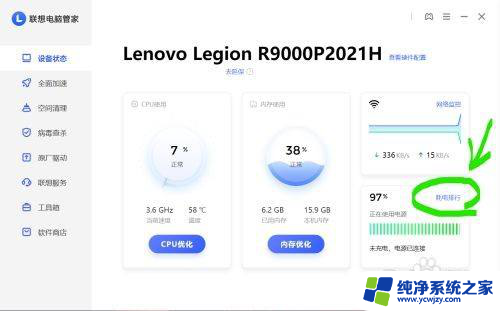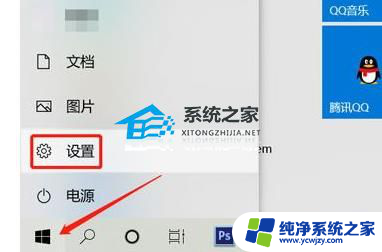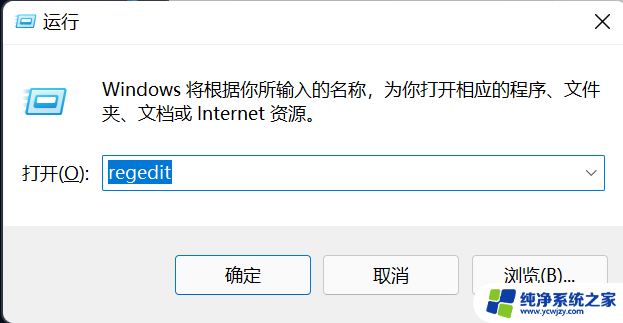win11新建电源模式
Win11系统中提供了多种不同的电源模式,用户可以根据自己的需求来选择合适的模式以达到更好的电池续航或性能表现,想要更改电源模式非常简单,只需要点击系统托盘中的电池图标,然后在弹出的菜单中选择电源模式设置,即可轻松切换不同的模式。通过调整电源模式,用户可以在不同的场景下获得更加智能化的电源管理,提升系统的稳定性和效率。
Win11更改电源模式的方法
1. 首先,点击 任务栏 下方的搜索图标(Win+S),然后在其中,搜索并点击打开控制面板应用,如下图所示。
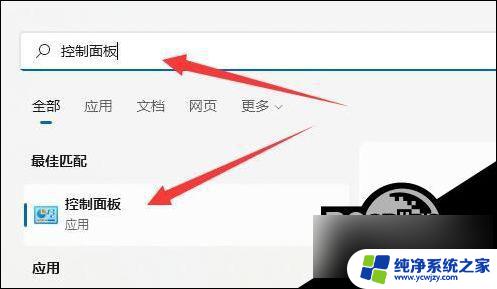
2. 调整计算机的设置下,找到并点击硬件和声音,如下图所示。
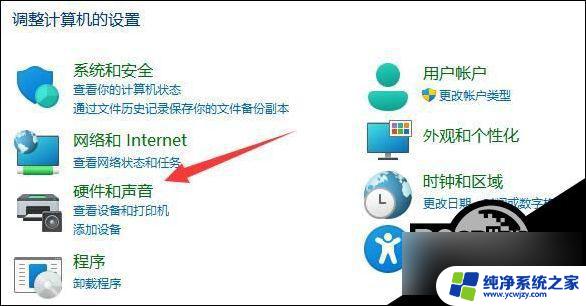
3. 然后,找到电源选项,点击下方的选择电源计划,如下图所示。
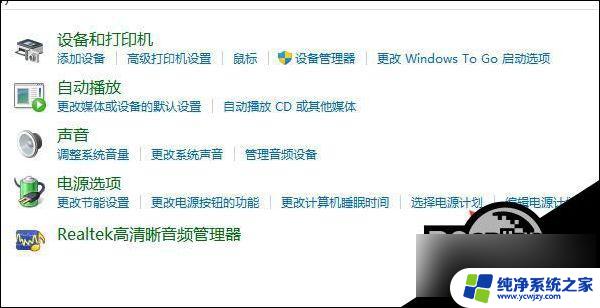
4. 这时候,可以发现显示附加计划是折叠状态。点击显示附加计划右侧的小箭头,如下图所示。
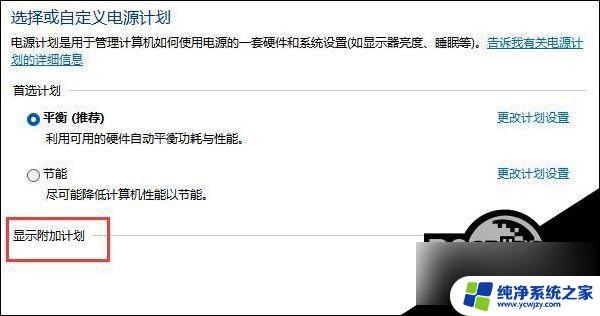
5. 进入后我们就可以看到几种电源模式,然后在其中就可以修改电源模式了。可以选择平衡、节能模式或者展开隐藏附加计划,选择高性能模式,如下图所示。
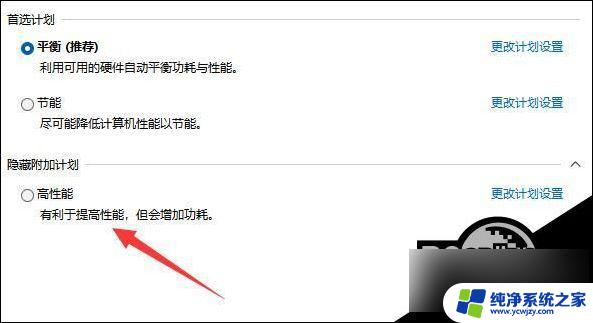
以上就是win11新建电源模式的全部内容,如果有遇到这种情况,那么你就可以根据小编的操作来进行解决,非常的简单快速,一步到位。